macOS proporciona comentarios de audio para muchas cosas, por ejemplo, cuando mueve archivos a la papelera, cuando toma una captura de pantalla o cuando conecta el adaptador de corriente a una MacBook . También tiene una opción incorporada para brindar retroalimentación de audio cuando se presiona una tecla. Esta es una configuración de accesibilidad donde se anuncia el nombre de la tecla que toca. Si prefiere simplemente tener sonidos de escritura en el teclado como los que obtiene en iOS, puede usar una aplicación gratuita llamada JazzUp .
Sonidos al escribir en el teclado
Descarga y ejecuta JazzUp. No se necesita ninguna configuración. Agregará un ícono de nota musical a la barra de menú para indicar que se está ejecutando e inmediatamente comenzará a recibir comentarios de audio para todas y cada una de las teclas que toque.
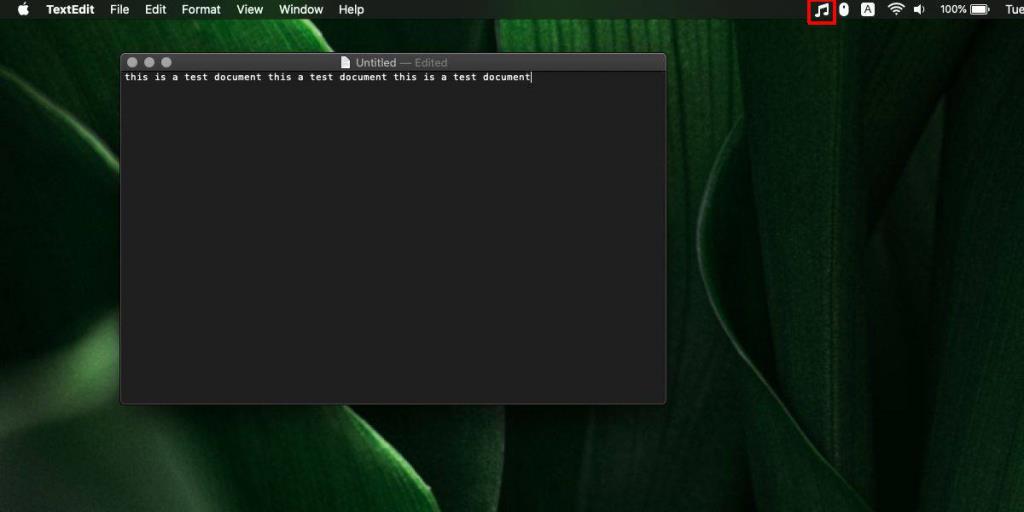
Si hace clic en el icono de la barra de menú de la aplicación, obtendrá un menú de sonidos que puede seleccionar. Tiene sonidos de máquina de escribir y el sonido de las teclas de iOS que obtienes cuando escribes en un iPhone o iPad. La aplicación tiene un conjunto modesto de sonidos, pero aún incluye una opción 'Hablada' en la que la tecla que escribe se pronuncia en voz alta. Es redundante en macOS, ya que esa opción en particular está incorporada, pero los otros sonidos no.
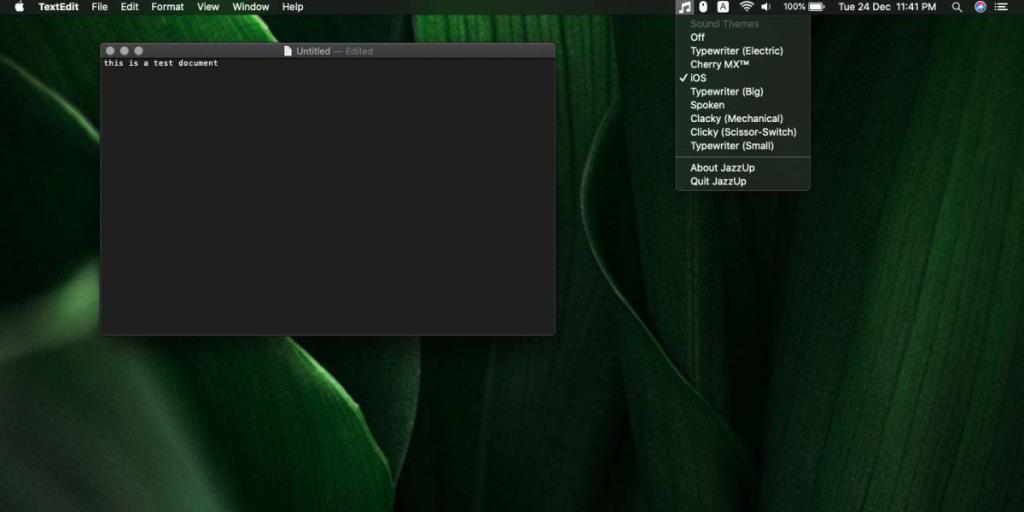
Mucha gente sigue escribiendo sonidos desactivados en sus dispositivos iOS, pero pueden ayudarte a ser más productivo, o tal vez te guste la novedad de la idea en un escritorio.
JazzUp es bastante bueno; no hay demora entre la pulsación de la tecla y la respuesta de audio. El efecto de sonido se siente nativo. La aplicación en sí es un poco antigua y no tiene opciones de personalización en las que pueda deshabilitar la retroalimentación de audio para ciertas teclas, por ejemplo, teclas modificadoras. Para ser justos, técnicamente se supone que los sonidos de audio se reproducen para todas las teclas. Así es como funciona en dispositivos táctiles, por lo que realmente no es un problema con la aplicación, sino una limitación que no tiene en cuenta que se va a utilizar en un escritorio.
Está limitado a usar los sonidos que tiene JazzUp, es decir, no puede usar un sonido personalizado de su propia elección, pero nuevamente, ofrece sonidos de máquina de escribir, tanto mecánicos como eléctricos, así como algunos otros, por lo que debería atarlo muy bien.
Si desea algo similar en Windows 10, hemos cubierto una aplicación que le permite agregar sonidos de escritura para un teclado físico a una PC con Windows 10 .

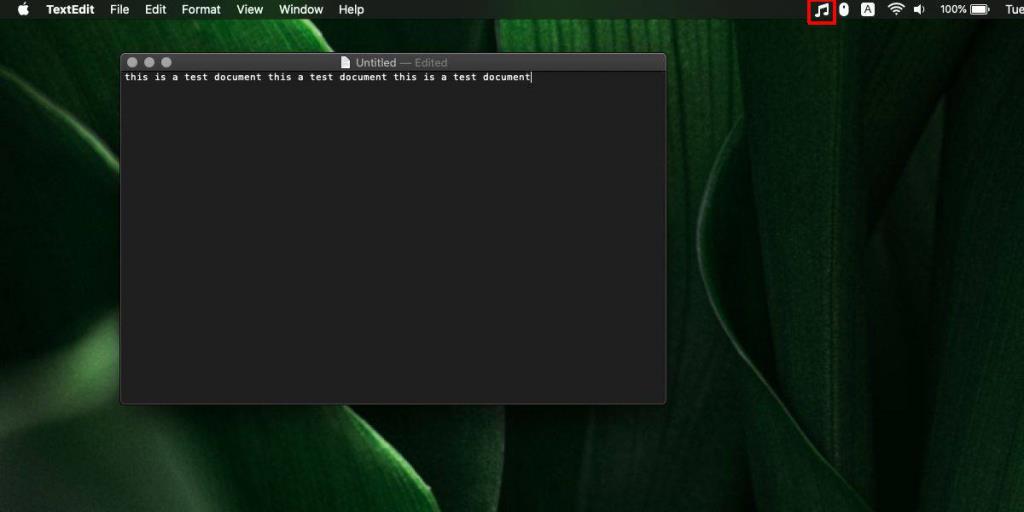
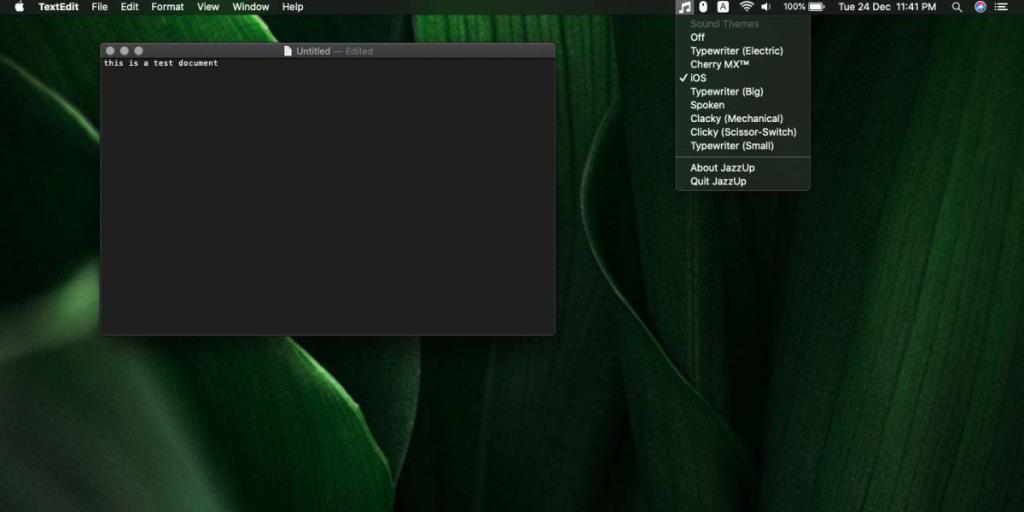


![Sincroniza música con Android, Windows Phone y Blackberry [Mac] Sincroniza música con Android, Windows Phone y Blackberry [Mac]](https://tips.webtech360.com/resources8/r252/image-6436-0829093741956.jpg)
![Memory Diag y Battery Diag son dos aplicaciones sencillas de monitorización del sistema [Mac] Memory Diag y Battery Diag son dos aplicaciones sencillas de monitorización del sistema [Mac]](https://tips.webtech360.com/resources8/r252/image-6209-0829094630183.png)
